Подключение по SSH
Основным методом доступа к выделенному серверу(окружению) помимо IDE, является подключение по ssh. Этот метод доступа можно сравнить с подключением по "удаленному рабочему столу" или Team Viewer, только в случае ssh, вам будет предоставлен консольный интерфейс. Данный метод доступа к серверу является стандартным для индустрии веб-разработки и позволяет выполнять любые манипуляции с файлами или системой на вашем сервере. Ниже представлены примеры подключения по ssh для различных операционных систем.
UNIX (MacOS/Ubuntu/Debian/etc)
Для данных систем семейства UNIX, ssh клиент доступен по умолчанию. Для подключения к серверу, вам достаточно открыть терминал в вашей операционной системе.
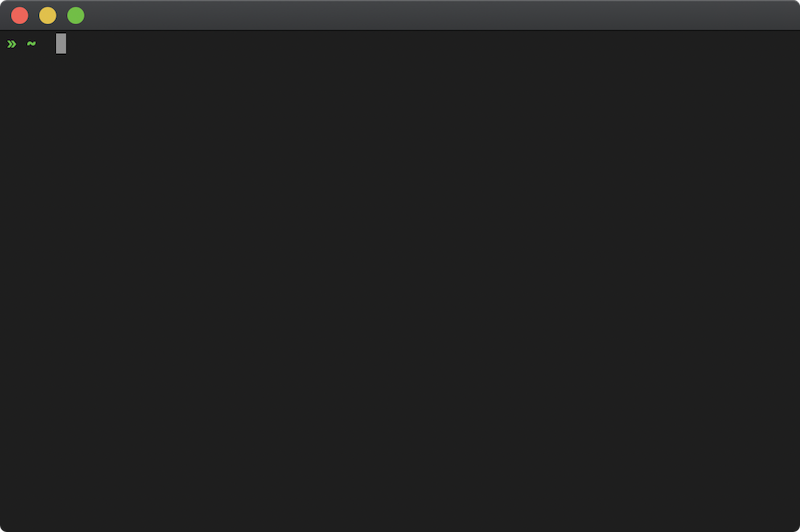
И выполнить команду подключения по ssh, сниппет которой, приведен в карточке окружения, вашего активного курса.
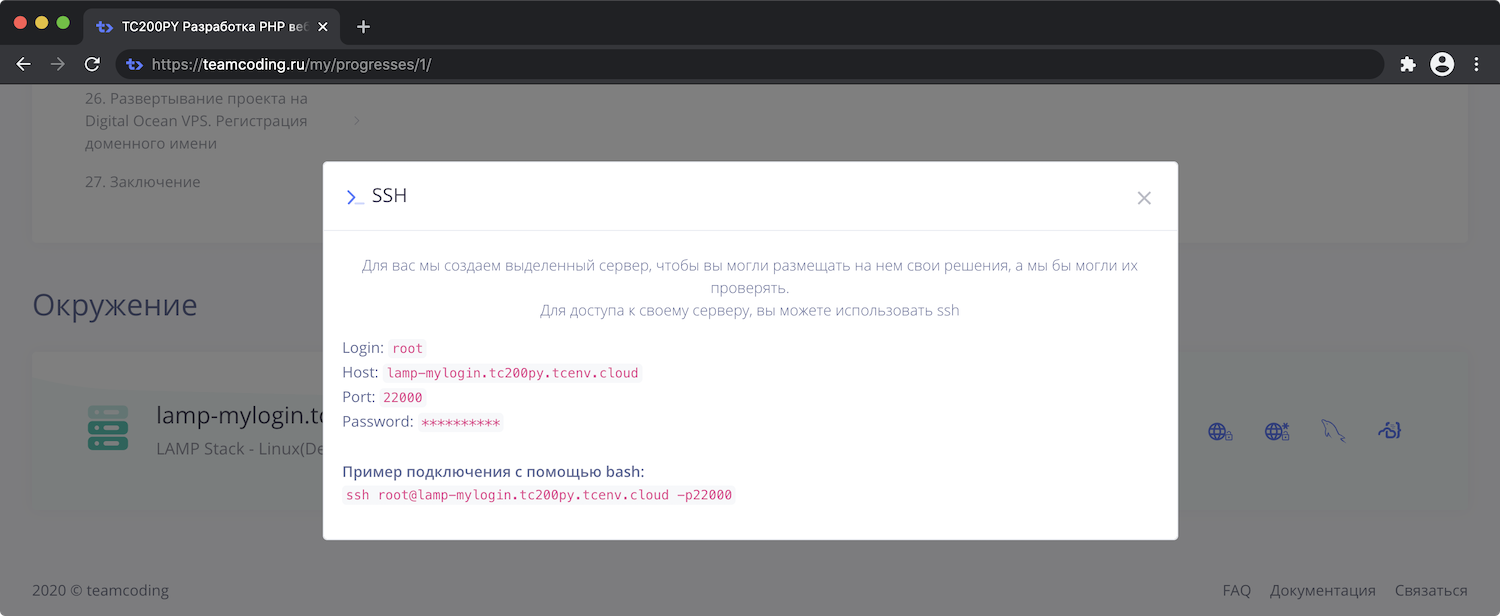
После выполнения команды подключения, вам потребуется ввести пароль, который так же приведен в карточке интерфейса ssh, вашего окружения.
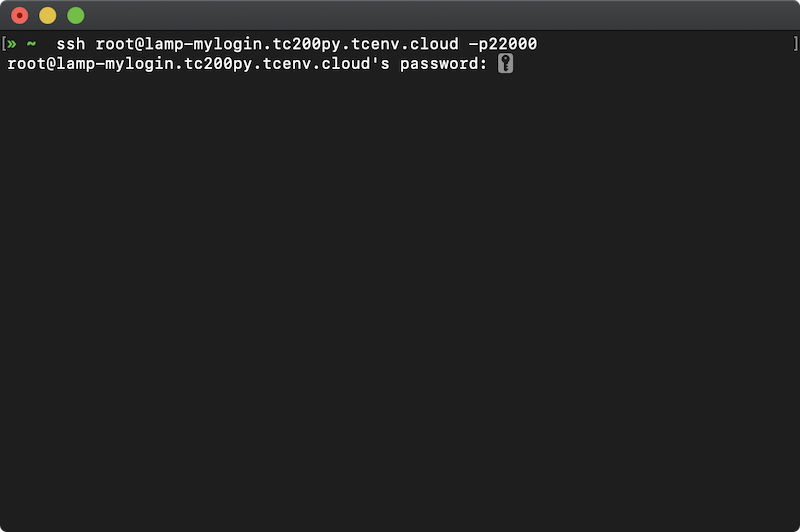
И после ввода пароля, вы уже попадете на ваш сервер, где вы имеете полный доступ ко всем файлам расположенным на нем, а также к запущенным сервисам. Все команды, которые вы будете вводить в консоли после подключения, будут выполняться на вашем сервере.
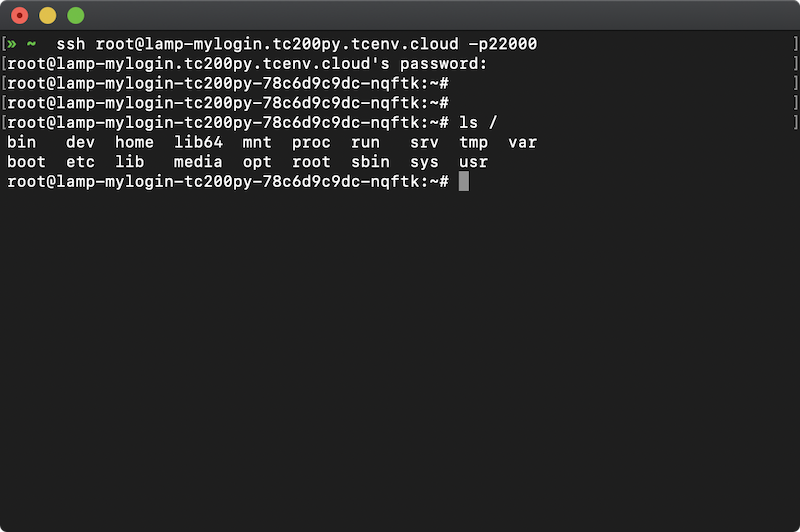
Windows
Способ подключения к серверу по ssh, используя операционную систему Windows, ничем не отличается от вышеописанного способа подключения по ssh для UNIX систем. Единственное отличие заключается в том, что в ОС Windows, утилита ssh, не установлена по умолчанию, и перед подключением, вам требуется выполнить ее установку.
Самым простым способом получения доступа к ssh клиенту, является скачивание его последней доступной версии, полный список которых, представлен на странице релизов в GitHub — https://github.com/PowerShell/Win32-OpenSSH/releases.
После того, как вы скачаете архив одного из релизов, распакуйте его и запустите командную строку Windows с помощью нажатия сочетания клавиш Windows+R, и выполнения команды cmd.
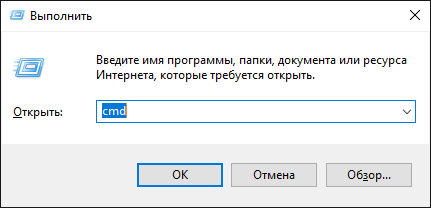
Далее, в командной строке Windows, перейдите в папку с распакованным релизом и запустите в командной строке клиент ssh.exe, с параметрами указанными в карточке интерфейса SSH, вашего окружения. И после ввода пароля, вы также попадете на ваш сервер, где будете иметь полный доступ к файлам расположенным на нем, и к запущенным сервисам. Все команды, которые вы будете вводить в консоли после подключения, будут выполняться на вашем сервере.
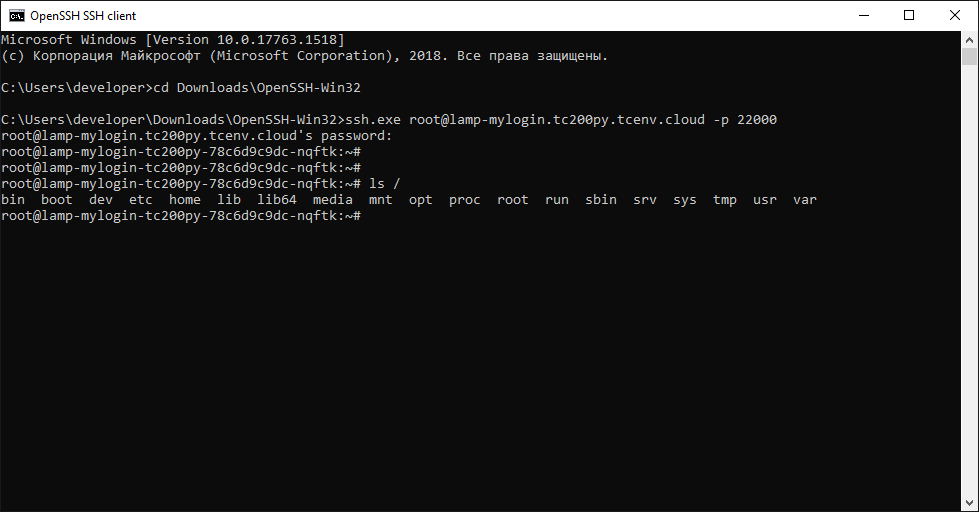
Также вы можете установить ssh клиент как отдельный компонент, для этого, воспользуйтесь инструкцией приведенной в документации — https://docs.microsoft.com/ru-ru/windows-server/administration/openssh/openssh_install_firstuse.